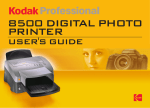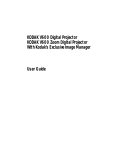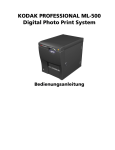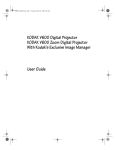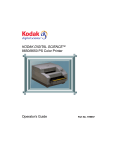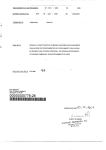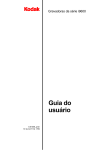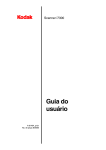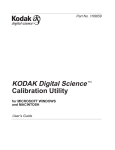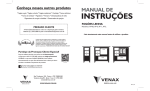Download Sistema de impressão fotográfica digital KODAK PROFESSIONAL
Transcript
Sistema de impressão fotográfica digital KODAK PROFESSIONAL ML-500 Guia do operador EASTMAN KODAK COMPANY Kodak Professional Division Av. Maria Coelho de Agular, 215 Bloco E - 6º And. Jardim São Luiz CEP 05804-970 – São Paulo – SP BRASIL © Eastman Kodak Company, 2003. TM/MC/MR: Kodak, Kodak Professional. Ektatherm e Xtralife são marcas registradas www.kodak.com/go/professional P/N 6B8471_pt-br 04/03 Informações de segurança e regulamentares Mechanical hazard; moving parts. Keep fingers, hands, hair, jewelry, and loose articles of clothing away from the path of the media through the printer. Riscos mecânicos; peças móveis. Cuidado para não prender seus dedos, mãos, cabelos e objetos pessoais (adornos, roupas etc.) no caminho da mídia na impressora. Abril de 2003 iii Requisitos de aprovações regulamentares Requisito Aprovação EMISSÃO 47CFR15 Classe A (FCC) EN55022 Classe A AS/NZS 3548 Classe A ICES-003 Classe A VCCI Classe A BSMI CNS 13438) Classe A IEC 61000-3-2, 3-3 IMUNIDADE EN61000-4-2 EN61000-3-2 EN61000-4-4 EN61000-4-5 EN61000-4-6 EN61000-4-11 iv Abril de 2003 Declaração da Comunidade Européia Este equipamento é compatível com as seguintes diretivas européias: Diretiva da EMC 89/336/EEC, Diretivas de emenda 92/31/EEC e 93/68/EEC e Diretivas de baixa voltagem 73/23/EEC. Aviso: Este é um produto Classe A. Em ambientes domésticos, ele pode causar interferência de rádio. Nesse caso, o usuário talvez precise tomar as medidas apropriadas. Declaração FCC Classe A Este equipamento foi testado e constatou-se estar de acordo com os limites para um dispositivo digital de Classe A, consoante à Parte 15 das normas FCC. Esses limites são projetados para oferecer proteção adequada contra interferências prejudiciais enquanto o equipamento estiver sendo usado em ambientes comerciais. Este equipamento gera, utiliza e pode irradiar energia de radiofreqüência e, se não for instalado e utilizado de acordo com as instruções do manual do usuário, poderá causar interferência prejudicial às comunicações de rádio. A operação deste equipamento em área residencial poderá causar interferência prejudicial. Se isto ocorrer, o usuário será solicitado a corrigir por sua própria conta tal interferência. Declaração VCCI (Japão) Tradução: Este é um produto Classe A. Este é um produto segundo o padrão do VCCI (Voluntary Control Council for Interference from Information Technology Equipment). Se usado em um ambiente doméstico, este equipamento poderá causar interferência de rádio. Quando esse problema ocorrer, o usuário talvez precise tomar medidas corretivas. Abril de 2003 v Declaração BSMI Taiwan (Formosa) Tradução: Este é um produto Classe A. Em ambientes domésticos, ele pode causar interferência de rádio. Nesse caso, o usuário talvez precise tomar as medidas apropriadas. vi Abril de 2003 Índice analítico 1 Visão geral do produto Introdução.......................................................................................................................................................1-1 2 Instalando a impressora Determinando um local ...................................................................................................................................2-1 Desembalando a impressora............................................................................................................................2-2 Levantando e movendo a impressora .........................................................................................................2-3 Manuseando e armazenando mídia..................................................................................................................2-4 Colocando o ribbon .........................................................................................................................................2-5 Colocando o papel ...........................................................................................................................................2-7 Anexando o apanhador de impressões ............................................................................................................2-8 Conectando os cabos .......................................................................................................................................2-9 Ligando a impressora.......................................................................................................................................2-9 Executando uma impressão de teste...............................................................................................................2-10 Instalando o software.....................................................................................................................................2-10 3 Operando a impressora Visão geral do Painel de controle do operador ................................................................................................3-1 Mensagens do visor....................................................................................................................................3-2 Indicadores de erro e de status..................................................................................................................3-2 Botões........................................................................................................................................................3-3 Alterando as configurações da impressora.......................................................................................................3-4 Manuseando e armazenando impressões .........................................................................................................3-5 4 Solução de problemas Mensagens de erro...........................................................................................................................................4-1 Avisos ........................................................................................................................................................4-1 Erros que podem ser corrigidos pelo usuário............................................................................................4-2 Erro de serviço ..........................................................................................................................................4-3 Problemas de qualidade da imagem...........................................................................................................4-4 Recuperando de uma interrupção de energia ............................................................................................4-5 Limpando obstruções de papel ........................................................................................................................4-6 Limpando obstruções de ribbon ......................................................................................................................4-6 Reparando ribbon danificado ..........................................................................................................................4-7 Suporte ao cliente e assistência técnica............................................................................................................4-8 Abril de 200 vii Índice analítico 5 Mantendo a impressora Limpando a impressora ...................................................................................................................................5-1 Substituindo o filtro de ar ................................................................................................................................5-1 Apêndice A: Especificações de local Especificações da impressora ..........................................................................................................................A-1 Requisitos de espaço........................................................................................................................................A-2 Ambiente operacional ......................................................................................................................................A-2 Requisitos de energia.................................................................................................................................A-2 Apêndice B: Acessórios e suprimentos Apêndice C: Requisitos de sistema Requisitos do servidor do PC ...........................................................................................................................C-1 Requisitos de sistema do cliente ......................................................................................................................C-2 Sistema do cliente do PC ............................................................................................................................C-2 Sistema do cliente MACINTOSH..................................................................................................................C-3 Índice viii Abril de 2003 1 Visão geral do produto Introdução O sistema de impressão fotográfica digital KODAK PROFESSIONAL ML-500 é uma impressora de difusão de tinta corante térmica com quatro cabeçotes de alimentação contínua, que foi projetada para produzir imagens fotográficas de qualidade profissional rapidamente. O sistema pode ser conectado a fluxos de trabalho, seja qual for a aplicação, no estúdio, laboratório ou em locais específicos. Possui um design compacto e o seu sistema de geração de imagens térmico a seco facilita o seu transporte. O sistema ML-500 inclui a impressora ML-500, placa e cabos de interface de dados IEEE1394A compatível com PCI, software de utilitários e drivers de impressão. Além disso, um CD com os software de utilitários, drivers de impressão e um guia de operadores on-line com animação é fornecido para a instalação e operação. 3 2 3 2 4 4 5 5 1 1 6 6 Visão posterior 7 7 Visão frontal 1. Instruções de colocação de mídia 2. Painel de controle do operador 3. Filtro 4. Conexão de cabo IEEE 1394A 5. Conexão de cabo de energia 6. Chave de ligar/desligar 7. Conjunto de apanhador de impressões Abril de 2003 1-1 2 Instalando a impressora Determinando um local Ao escolher um local apropriado para o sistema de impressão fotográfica digital KODAK PROFESSIONAL ML-500 leve em consideração os seguintes tópicos: • A superfície de suporte deve agüentar no mínimo 68,0 kg. • A impressora não deve ultrapassar a borda da superfície de suporte. • Deixe um espaço livre de 10,2 cm em todos os lados da impressora para permitir a passagem do fluxo de ar. OBSERVAÇÃO: Consulte Requisitos de espaço, página A-2. IMPORTANTE: Evite colocar a impressora em locais de canal de ventilação, próxima a portas abertas ou lugar de grande fluxo de passagem de pessoas, pois ela poderá ficar exposta a resíduos. Partículas de sujeiras aéreas podem comprometer a qualidade da imagem. Abril de 2003 2-1 Instalando a impressora Desembalando a impressora Os itens a seguir são embalados com a impressora. OBSERVAÇÃO: Se algum desses itens estiverem ausentes, entre em contato com o seu revendedor ou distribuidor. Itens Impressora fotográfica digital Conjunto de apanhador de impressões Cabo IEEE 1394A Placa de interface PC IEEE 1394A Cabos de energia Kit do CD do software e documentação Guia de instalação rápida Para desembalar a impressora: 1. Corte e remova as fitas. 2. Remova a caixa. 3. Remova todos os componentes, chapas de espuma e sacos plásticos. 2-2 Abril de 2003 Instalando a impressora Levantando e movendo a impressora ADVERTÊNCIA: A impressora pesa aproximadamente 54,4 kg. Duas pessoas são necessárias para levantar e carregar a impressora. Não levante a impressora pela frente ou pela parte traseira. Segure a impressora por ambos os lados e depois coloque-a no local adequado. Abril de 2003 2-3 Instalando a impressora Manuseando e armazenando mídia • Não exponha o ribbon diretamente à luz solar, calor excessivo, poeira ou líquidos. • Não utilize rolo de papel danificado ou molhado. • Evite colocar os dedos no rolo de papel. • Mantenha os ribbons e papéis utilizados parcialmente em suas embalagens originais para protegê-los contra poeira e sujeira enquanto eles não estiverem colocados na impressora ML-500. Poeira e partículas de sujeira no ribbon aparecem na impressão como manchas muito maiores. • Armazene o ribbon e o papel ainda fechado em temperaturas abaixo de 77°F (25°C). • Evite exposições a temperaturas mais altas do que 100°F (38°C). OBSERVAÇÃO: As imagens permanecem no ribbon após a impressão. Se você estiver trabalhando com documentos confidenciais, procure descobrir formas alternativas de descarte para garantir a sua segurança. 2-4 Abril de 2003 Instalando a impressora Colocando o ribbon CUIDADO: Utilize somente ribbons que tenham sido projetados para o sistema de impressão fotográfica digital ML-500. A utilização de outros materiais pode causar problemas. IMPORTANTE: Para obter informações sobre o local e orientação corretos de cada módulo de ribbon, consulte Instruções de colocação de mídia no CD ou na parte interna da porta da impressora. 1. Abra a porta da impressora. 2. Gire a maçaneta de bloqueio da gaveta de papel várias vezes no sentido anti-horário, depois puxe a gaveta até que ela se encaixe na posição. OBSERVAÇÃO: Utilize o suporte de ribbon ao colocá-lo. 3. Segure a alça do módulo de ribbon amarelo e com cuidado remova-o 4. 5. 6. 7. 8. 9. 10. 11. 12. Abril de 2003 da impressora. Coloque o módulo de ribbon no suporte. Alinhe a ponta chanfrada do carretel de suprimento de ribbon aos pinos no módulo de ribbon. Verifique se o pino da unidade encaixa-se nas aberturas chanfradas. Mantendo o carretel de suprimento de ribbon amarelo no local, puxe a maçaneta com o adesivo de código colorido para fora até que a extremidade do carretel de suprimento de ribbon possa ajustar-se sobre o hub e, então, libere a maçaneta. Segure o carretel do sistema automatizado de captação de mídia e puxe-o ao redor da parte inferior do módulo de ribbon. Fixe a ponta chanfrada do carretel do sistema automatizado de captação de ribbon amarela no módulo de ribbon. Verifique se o pino da unidade encaixa-se em uma das aberturas chanfradas. Mantendo o carretel de suprimento de ribbon amarelo no local, puxe a maçaneta sem o adesivo de código colorido para fora até que a extremidade do carretel do sistema automatizado de captação de ribbon possa ajustar-se sobre o hub e, então, libere a maçaneta. Remova o módulo de ribbon amarelo do suporte. Gire o engate do sistema automatizado de captação de ribbon no sentido horário para remover a folga e tensão no ribbon. Segure na alça localizada na superfície frontal do módulo de ribbon amarelo e depois segure na extremidade oposta do módulo. Cuidadosamente, alinhe o canal rebaixado no módulo de ribbon amarelo ao trilho de guia estendido na impressora. 2-5 Instalando a impressora 13. Deslize o módulo de ribbon na impressora. 14. Gire o carretel do sistema automatizado de captação de ribbon para 15. 16. 17. 18. 19. 2-6 apertar o conjunto. Repita as etapas 3-14 para os ribbons magenta, ciano e laminados. Libere ambas as travas da gaveta para empurrá-la 2,54 cm em direção a impressora. Gire a maçaneta de tensão do rolo de papel no sentido horário até que o conjunto esteja totalmente ajustado, depois empurre a gaveta para dentro da impressora enquanto segura a maçaneta. Gire a maçaneta de trava da gaveta de papel no sentido horário várias vezes até que esteja segura. Feche a porta da impressora. Abril de 2003 Instalando a impressora Colocando o papel CUIDADO: Utilize somente papel que tenha sido projetado para o sistema de impressão fotográfica digital ML-500. A utilização de outros materiais pode causar problemas. IMPORTANTE: Para obter informações sobre o local e orientação corretos do rolo de papel, consulte Instruções de colocação de mídia no CD ou na parte interna da porta da impressora. 1. Abra a porta da impressora. 2. Gire a maçaneta de bloqueio da gaveta de papel várias vezes no sentido 3. 4. 5. 6. 7. 8. 9. 10. 11. 12. 13. 14. 15. 16. Abril de 2003 anti-horário, depois puxe a gaveta até que ela se encaixe na posição. Segure o rolo de papel com a borda superior (inicial) passada por cima do rolo em direção oposta a você. Coloque o rolo de papel na gaveta nos trilhos da guia. Gire a alavanca do rolamento de compressão no sentido anti-horário para ajustar o papel entre o rolamento de compressão e o rolamento da unidade Enrole a borda superior (inicial) do rolo de papel em volta dos quatro rolamentos de borracha. Verifique se o papel não está embaixo da corrediça de metal da gaveta. Coloque a borda superior do papel (inicial) entre o rolamento de compressão e o rolamento da unidade. Alinhe as laterais do papel às marcas de guia das placas de alinhamento de papel. Gire a alavanca do rolamento de compressão no sentido horário para encaixar o papel na posição. Gire a maçaneta do rolamento da unidade no sentido horário para posicionar a borda superior (inicial) do papel na borda frontal da placa de alinhamento. Gire a maçaneta de tensão do rolo de papel no sentido horário para remover a folga. Gire cada carretel do sistema automatizado de captação de ribbon no sentido anti-horário em todos os quatro módulos de ribbon até atingir o ajuste correto. Libere ambas as travas da gaveta para empurrá-la 2,54 cm em direção a impressora. Gire a maçaneta de tensão do rolo de papel no sentido horário até que o conjunto esteja totalmente ajustado, depois empurre a gaveta para dentro da impressora enquanto segura a maçaneta. Gire a maçaneta de trava da gaveta de papel no sentido horário várias vezes até que esteja segura. Feche a porta da impressora. 2-7 Instalando a impressora Anexando o apanhador de impressões 1 2 1. Insira o defletor de impressão nos dois orifícios da tampa frontal. 2. Fixe o apanhador de impressões ao defletor. 2-8 Abril de 2003 Instalando a impressora Conectando os cabos 1. Conecte o cabo de energia à impressora, e depois à tomada. Consulte Requisitos de energia, página A-2. 2. Conecte uma extremidade do cabo IEEE 1394A na impressora e a outra na porta IEEE 1394A do computador. Ligando a impressora Gire a chave de ligar/desligar para a posição ON (I). A impressora é inicializada e efetua uma auto-verificação durante um minuto. INICIALIZANDO é exibido no visor durante a auto-verificação. Após a conclusão da auto-verificação, PRONTO será exibido no visor e o indicador de STATUS ficará verde. Se o sistema falhar na inicialização, consulte Solução de problemas, página 4-1. Abril de 2003 2-9 Instalando a impressora Executando uma impressão de teste Quando PRONTO for exibido no visor, você poderá executar uma impressão de teste. • Para utilizar o padrão de impressão de teste selecionado por último, pressione IMPRIMIR no Painel de controle. • Para alterar o padrão da impressão de teste, pressione INSTALAÇÃO > Configuração > Prova Impressão > Padrão. IMPRIMINDO é exibido no painel de exibição enquanto a imagem é impressa. Instalando o software 1. Insira o CD enviado com a impressora na unidade de CD-ROM do computador. 2. Siga as instruções na tela para instalar o software e visualizar a documentação. 2-10 Abril de 2003 3 Operando a impressora Visão geral do Painel de controle do operador 1 2 3 1. Visor 2. Indicadores de erro e de status 3. Botões Abril de 2003 3-1 Operando a impressora Mensagens do visor O painel exibe duas linhas de mensagens: • O estado da impressora é exibido na linha superior. • Os avisos ou erros são exibidos na linha inferior. Indicadores de erro e de status Existem dois indicadores no Painel de controle do operador: STATUS e ERRO. Indicador STATUS Cor Verde Status Fica ligado quando a impressora conclui sua própria verificação. Pisca quando ela está operando sob condições especiais. Consulte Avisos, página 4-1. ERRO Vermelho Fica ligado quando ocorre um erro de serviço. Pisca quando um erro corrigível ocorre. Se uma mensagem de erro de serviços for exibida no visor, desligue a impressora e ligue-a novamente. Se a mensagem persistir, entre em contato com o serviço técnico. Consulte Suporte ao cliente e assistência técnica, página 4-8. 3-2 Abril de 2003 Operando a impressora Botões A tabela a seguir descreve os botões do Painel de controle do operador. Botão Estado da impressora IMPRIMIR PRONTA Executa uma impressão de teste INSTALAÇÃO Percorre para cima até um submenu. PRONTA Aciona o cortador uma vez. IMPRIMINDO Cancela todos os trabalhos. INSTALAÇÃO Percorre para baixo até um submenu. PRONTA Mantenha-o pressionado para avançar o papel, depois solte-o para parar. INSTALAÇÃO Seleciona o submenu ou valor exibido atualmente ao navegar através do menu INSTALAÇÃO. PRONTA Entra no menu INSTALAÇÃO. INSTALAÇÃO Sai do submenu atual, retorna ao submenu anterior ou sai do menu INSTALAÇÃO. CANCELAR SELECIONAR INSTALAÇÃO Abril de 2003 Função 3-3 Operando a impressora Alterando as configurações da impressora Você pode exibir e alterar configurações da impressora utilizando o modo INSTALAÇÃO da impressora. Por exemplo, para alterar o idioma: 1. Pressione INSTALAÇÃO quando PRONTO for exibido no visor. 2. Pressione IMPRIMIR para percorrer para cima (ou CANCELAR para percorrer para baixo) até CONFIGURAÇÃO ser exibido na linha inferior. 3. Pressione SELECIONAR para acessar o submenu de configuração. 4. Pressione IMPRIMIR para percorrer para cima (ou CANCELAR para percorrer para baixo) até CONFIGURAÇÃO ser exibido na linha superior e o idioma ser exibido na linha inferior. 5. Pressione SELECIONAR para acessar as opções de idioma. 6. Pressione IMPRIMIR para percorrer para cima (ou CANCELAR para percorrer para baixo) até o idioma selecionado ser exibido na linha inferior. 7. Pressione SELECIONAR para escolher o idioma. 8. Pressione repetidamente INSTALAÇÃO até PRONTO ser exibido na linha superior do visor. Modo INSTALAÇÃO CONFIGURAÇÃO STATUS Submenu Opções do menu Impressão de teste Padrão, contagens Idioma Inglês, alemão, francês, espanhol, italiano, português Registros da versão Registros do usuário Registros do serviço 3-4 Abril de 2003 Operando a impressora Manuseando e armazenando impressões A estabilidade da imagem de impressão depende da temperatura, umidade relativa, exposição, intensidade da luz e agentes de contaminação biológicos ou químicos. A utilização do ribbon KODAK PROFESSIONAL EKTATHERM XTRALIFE aumenta a estabilidade e durabilidade de suas impressões. • Remova as impressões da área de saída SOMENTE APÓS a impressora ML-500 as ter ejetado. • Evite armazenar impressões em temperaturas acima de 72°F (22°C C) por períodos longos. • Evite exposição à luz do sol. Abril de 2003 3-5 4 Solução de problemas Mensagens de erro As mensagens de erro são exibidas na linha inferior do Painel de controle do operador e indicam que um problema ocorreu. Avisos e erros que podem ser corrigidos pelos usuários são exibidos em forma de mensagem e os erros de serviço são exibidos como números. Avisos Mensagem O indicador STATUS pisca enquanto o indicador ERRO está desligado. Motivo Solução POUCO PAPEL O rolo de papel está terminando. A impressão pode continuar. Verifique o suprimento de papel e substitua-o conforme necessário. POUCO RIBBON Um ou mais ribbons estão acabando. Quando a impressora concluir a impressão, determine quais ribbons estão acabando e substitua-os conforme necessário. POUCO AMARELO O suprimento de ribbon amarelo está baixo. A impressão pode continuar. Verifique o suprimento de ribbon amarelo e substitua-o conforme necessário. POUCO MAGENTA O suprimento de ribbon MAGENTA está baixo. A impressão pode continuar. Verifique o ribbon magenta e substitua-o conforme necessário. POUCO CIANO O suprimento de ribbon CIANO está baixo. A impressão pode continuar. Verifique o ribbon ciano e substitua-o conforme necessário. POUCO XTRALIFE O suprimento de ribbon XTRALIFE está baixo. A impressão pode continuar. Verifique o suprimento de ribbon XTRALIFE e substitua-o conforme necessário. RESFRIANDO A impressora está muito quente e está resfriando. Aguarde até a impressora resfriar, então continue com a impressão. Abril de 2003 4-1 Solução de problemas Erros que podem ser corrigidos pelo usuário Mensagem O indicador ERRO pisca. Motivo Solução SEM PAPEL O papel acabou. Coloque um novo rolo de papel. SEM AMARELO O ribbon amarelo está vazio. Coloque um novo ribbon amarelo. SEM MAGENTA O ribbon magenta está vazio. Coloque um novo ribbon magenta. SEM CIANO O ribbon ciano está vazio. Coloque um novo ribbon ciano. SEM XTRALIFE O ribbon XTRALIFE está vazio. Coloque um novo ribbon XTRALIFE. PORTA ABERTA A porta da impressora está aberta. Feche a porta. GAVETA REMOVIDA A gaveta da impressora está aberta. Feche e trave a gaveta de papel. OBSTRUÇÃO DE PAPEL O papel está obstruído dentro da impressora Consulte Limpando obstruções de papel, página 4-6. 4-2 Abril de 2003 Solução de problemas Erro de serviço Número ERRO das séries 300, 400, 500, 600, 700, 800 ou 900 O indicador STATUS fica desligado enquanto o indicador ERRO estiver ligado. Motivo Erro de serviço ocorreu. Solução Desligue a impressora por alguns segundos, depois ligue-a novamente. Se a mensagem persistir, entre em contato com o serviço técnico. Consulte Suporte ao cliente e assistência técnica, página 4-8. Abril de 2003 4-3 Solução de problemas Problemas de qualidade da imagem Problemas Pontos brancos e multicoloridos. Motivo Sujeira e poeira causou uma contaminação. Solução Manuseie o papel e ribbon com cuidado. Consulte Manuseando e armazenando mídia, página 2-4. Limpe a impressora e áreas adjacentes. Verifique se o ambiente operacional está limpo e sem poeira. Afaste a impressora de canais de ventilação ou portas abertas. Arranhões e linhas azuis, vermelhas ou verdes Sujeira e poeira causou uma contaminação. Verifique se o rolo de papel está limpo e sem listras. Verifique se o ribbon está limpo. Se o problema persistir, entre em contato com o serviço técnico. Consulte Suporte ao cliente e assistência técnica, página 4-8. Manchas, borrões e impressões digitais A gordura proveniente dos dedos ou outros tipos de gordura causaram a contaminação. Manuseie o papel e ribbon com cuidado. Consulte Manuseando e armazenando mídia, página 2-4. A imagem não está centrada no papel O papel pode não estar alinhado adequadamente. Consulte Colocando o papel, página 2-7. O texto em preto possui uma margem O cabeçote de impressão talvez precise colorida de ajuste. Consulte a ajuda on-line nos Utilitários da impressora > Aplicativo de configuração. Os cortes não estão centrados entre as impressões. Consulte a ajuda on-line nos Utilitários da impressora > Aplicativo de configuração. Consulte a ajuda on-line nos Utilitários da Centralizar imagem não foi selecionado no impressora > Aplicativo do servidor de servidor de impressão. impressão. 4-4 O cortador de papel pode precisar de ajuste Abril de 2003 Solução de problemas Recuperando de uma interrupção de energia CUIDADO: Se ocorrer uma interrupção de energia durante a impressão, a impressora parará com os cabeçotes térmicos na posição de impressão. Caso você tente retirar o conjunto de gaveta de papel e os módulos de ribbon a impressora poderá ser danificada. 1. Mantenha o conjunto de gaveta de papel bloqueado e na posição correta. 2. Feche a porta lateral. 3. Verifique se a chave de ligar/desligar está na posição de ligada ( I ). 4. Permita a inicialização total da impressora. 5. Siga as instruções de colocação da mídia na porta interna da impressora. Se a gaveta de papel não deslizar facilmente, entre em contato com o Suporte ao cliente da Kodak. Consulte página 4-8. Abril de 2003 4-5 Solução de problemas Limpando obstruções de papel 1. Certifique-se de que a chave de ligar/desligar esteja ativada na posição 2. 3. 4. 5. 6. 7. (I) e a porta da impressora fechada. Pressione o botão CANCELAR. Permita a inicialização total da impressora. Pressione CANCELAR para operar o cortador, se for necessário. Abra a porta da impressora. Gire a alavanca do rolamento de compressão no sentido anti-horário para liberar o papel. Gire a maçaneta de tensão do rolo de papel no sentido horário para enrolar o papel. 8. Gire a maçaneta da gaveta de papel várias vezes no sentido anti-horário, até conseguir retirar a gaveta da impressora. 9. Segure a alça da gaveta e puxe-a até que ela se encaixe na posição correta. 10. Remova e verifique o rolo de papel. Substitua o rolo de papel se for necessário. 11. Coloque o rolo de papel. Consulte Colocando o papel, página 2-7. Se a obstrução de papel não for solucionada, entre em contato com o Suporte ao cliente da Kodak. Consulte página 4-8. Limpando obstruções de ribbon 1. Siga as instruções nas etapas 1-9 em Limpando obstruções de papel para acessar os módulos de ribbon. 2. Com a gaveta aberta na posição de bloqueio, remova os módulos de ribbon. 3. Para recolocar o ribbon na impressora, consulte Colocando o ribbon, página 2-5. 4. Para colocar papel de volta na impressora, consulte Colocando o papel, página 2-7. Se a obstrução de ribbon não for solucionada, entre em contato com o Suporte ao cliente da Kodak. Consulte página 4-8. 4-6 Abril de 2003 Solução de problemas Reparando ribbon danificado 1. Siga as instruções nas etapas 1-9 em Limpando obstruções de papel para 2. 3. 4. 5. 6. 7. acessar os módulos de ribbon. Remova o módulo de ribbon. Coloque o módulo de ribbon no suporte. Remova o carretel do sistema automatizado de captação de mídia e o carretel de suprimento do modulo de ribbon. Coloque os carretéis de suprimento e do sistema automatizado de captação de mídia em uma superfície plana. Corte as bordas de ribbon danificadas. Alinhe as bordas do ribbon. 8. Com uma fita adesiva, emende as extremidades separadas. 9. Para recolocar o ribbon na impressora, consulte Colocando o ribbon, página 2-5. OBSERVAÇÃO: Certifique-se de enrolar a parte emendada do ribbon no sistema de captação de mídia antes de imprimir. Abril de 2003 4-7 Solução de problemas Suporte ao cliente e assistência técnica Suporte da Kodak nos E.U.A. e Canadá Para obter ajuda nos E.U.A., ligue para 1-800-23KODAK, entre 9:00 e 20:00 hs. Hora Padrão Oriental nos dias úteis. Para obter ajuda no Canadá, ligue para 1-800-465-6325 entre 8:30 e 17:00 Hora Padrão Oriental nos dias úteis. Além disso, você também pode obter informações em nossos sites na Web: • Página da Kodak Professional: www.kodak.com/go/professional • Página sobre assistência ambiental da Kodak: www.kodak.com/go/kes Centros de suporte da Kodak fora dos E.U.A. e Canadá Para obter ajuda fora dos E.U.A. e Canadá, consulte o seguinte site da Web: • Números de telefone para suporte internacional: www.kodak.com/include/international.shtml 4-8 Abril de 2003 5 Mantendo a impressora Para manter o sistema de impressão fotográfica digital KODAK PROFESSIONAL ML-500 em boas condições de trabalho: • Mantenha as áreas adjacentes limpas e sem lixo. • Proteja a impressora contra fumaça de cigarro, poeira, areia e líquidos. Limpando a impressora Para ajudar a manter um bom desempenho e saídas de alta qualidade, certifique-se de que o ambiente operacional esteja limpo e sem poeira. Limpe a impressora conforme necessário. CUIDADO: Nunca utilize químicos abrasivos para limpar qualquer parte da impressora. Não utilize panos para limpeza com álcool para limpar o gabinete. 1. Antes de começar, desligue a impressora e desconecte o cabo de energia. 2. Limpe a área ao redor e embaixo da impressora. 3. Utilize um pedaço de tecido sem felpas, umedecido em água destilada ou desionizada e limpe a tampa. Isso elimina o acúmulo de poeira e evita que sujeira entre na impressora. Substituindo o filtro de ar 1. Remova os três parafusos da porta do filtro. 2. Remova a placa de metal 3. Remova os dois parafusos da tampa do filtro. 4. Remova a tampa do filtro. 5. Remova o filtro. 6. Substitua o filtro; consulte Acessórios e suprimentos, página B-1. 7. Substitua a tampa do filtro utilizando dois parafusos. 8. Recoloque a placa de metal. 9. Recoloque a porta do filtro utilizando três parafusos. Abril de 2003 5-1 Apêndice A: Especificações de local Especificações da impressora Dimensões da impressora Abril de 2003 Largura 44,45 cm Profundidade 64,77 cm Altura 55,88 cm Peso 54,4 kg Acústica: nível máximo 70dB(A) A-1 Especificações de local Requisitos de espaço Para possibilitar o acesso para a colocação de mídia e para a equipe de serviços, deixe os seguintes espaços livres ao redor da impressora. • 10,2 cm para o fluxo de ar é requerido tanto do lado direito quanto do lado esquerdo da impressora para possibilitar o resfriamento. • 18,42 cm para o conjunto de apanhador de impressões. • 50,8 cm é requerido no lado direito da impressora para a colocação de mídia. • 50,8 cm para a substituição do filtro de ar no lado esquerdo da impressora. Ambiente operacional • Temperatura operacional do ambiente: 15°C a 30°C. • Umidade relativa: 20%UR a 76%UR. Requisitos de energia Voltagem Freqüência 100 a 240 VAC 50Hz a 60Hz A-2 Corrente Tomada elétrica de serviço de 15 AMP dedicada. Energia 1200 watts (máximo) Abril de 2003 Apêndice B: Acessórios e suprimentos Os seguintes acessórios e suprimentos estão disponíveis e podem ser comprados através do seu representante ou distribuidor. Abril de 2003 Acessório Número de catálogo Papel de 8 1/2 polegadas de largura KODAK PROFESSIONAL EKTATHERM ML-500 116 0647 Papel de 8 polegadas de largura KODAK PROFESSIONAL EKTATHERM ML-500 823-5673 Filtro de ar KODAK PROFESSIONAL ML-500 149 2974 Ribbon ciano KODAK PROFESSIONAL EKTATHERM ML-500 153 3470 Ribbon magenta KODAK PROFESSIONAL EKTATHERM ML-500 127 2871 Ribbon amarelo KODAK PROFESSIONAL EKTATHERM ML-500 163 3981 Ribbon brilhoso KODAK PROFESSIONAL EKTATHERM XTRALIFE ML-500 873 9245 Ribbon opaco KODAK PROFESSIONAL EKTATHERM XTRALIFE ML-500 823 1367 Embalagem de transporte KODAK PROFESSIONAL ML-500 864 8792 Conjunto de módulo de ribbon KODAK PROFESSIONAL ML-500 861 8001 B-1 Apêndice C: Requisitos de sistema Requisitos do servidor do PC Esta seção descreve a configuração de sistema mínima necessária para executar o software de utilitários do sistema de impressão fotográfica digital ML-500. O software de utilitários inclui o aplicativo de servidor de impressão, o aplicativo de calibragem e o aplicativo de configuração. Esses aplicativos controlam a configuração do sistema da impressora, impressão, solução de problemas e manutenção da impressora. OBSERVAÇÃO: Um servidor de PC dedicado é necessário para operar o software de utilitários do sistema de impressão fotográfica digital ML-500. Sistemas operacionais e memória mínima • WINDOWS XP Professional com 256 MB de memória • WINDOWS 2000 Professional (Service Pack 2) com 256 MB de memória • WINDOWS 2000 Server (Service Pack 2) com 256 MB de memória • WINDOWS 2000 Advanced Server (Service Pack 2) com 256 MB de memória CPU: • Processador PENTIUM III 800 MHz Monitor • Monitor colorido com uma resolução de 800 x 600 pixels Unidade de disco rígido e controlador de unidade de disco rígido • Unidades de disco rígido e controladores de unidade de disco rígido com produção de 8 MBps Interface IEEE-1394A • Adaptadores de host IEEE-1394A OHCI PCI com taxa de dados de 400 MBps (mínimo) • Cabo IEEE-1394A Abril de 2003 C-1 Requisitos de sistema Requisitos de sistema do cliente Sistema do cliente do PC C-2 Esta seção descreve a configuração de sistema mínima necessária para executar os drivers da impressora do sistema de impressão fotográfica digital ML-500. Os drivers da impressora são drivers de sistema que permitem imprimir a partir de vários aplicativos de software, por exemplo, ADOBE PHOTOSHOP, em um sistema cliente do PC para a impressora ML-500 através do sistema servidor do PC. Sistemas operacionais e memória mínima • WINDOWS Millennium com 64 MB de memória • WINDOWS 98 Second Edition com 64 MB de memória • WINDOWS XP Professional com 128 MB de memória • WINDOWS XP Home com 128 MB de memória • WINDOWS 2000 Professional (Service Pack 2) com 64 MB de memória • WINDOWS 2000 Server (Service Pack 2) com 256 MB de memória • WINDOWS 2000 Advanced Server (Service Pack 2) com 256 MB de memória • WINDOWS NT 4.0 Workstation (Service Pack 6a) com 64 MB de memória • WINDOWS NT 4.0 Server (Service Pack 6a) com 64 MB de memória CPU: • Processador PENTIUM III 350 MHz Monitor • Monitor colorido com uma resolução de 800 x 600 pixels Abril de 2003 Requisitos de sistema Sistema do cliente MACINTOSH Esta seção descreve a configuração de sistema mínima necessária para executar o driver da impressora MACINTOSH OS X do sistema de impressão fotográfica digital ML-500. Os drivers da impressora são drivers de sistema que permitem imprimir a partir de vários aplicativos de software, por exemplo, ADOBE PHOTOSHOP, em um sistema MACINTOSH para a impressora ML-500 através do sistema servidor do PC. IMPORTANTE: O driver da impressora MACINTOSH OS X requer que o sistema do servidor do PC conectado à impressora ML-500 esteja executando o WINDOWS 2000 Server ou WINDOWS XP Advanced Server com serviços para MACINTOSH instalados. Sistemas operacionais e memória mínima • MACINTOSH OS X (10.2.3) com 128 MB de memória OBSERVAÇÃO: O AppleTalk deverá estar ativado no sistema. CPU: • Processador 233 MHz G3 Monitor • Monitor colorido com uma resolução de 800 x 600 pixels Abril de 2003 C-3 Índice A acessórios e suprimentos, B-1 ajuda, técnica, 4-8 Alemão, selecionando, 3-4 alinhando a imagem no papel, 4-4 alterando configurações da impressora, 3-4 altura da impressora, A-1 ambiente operacional, A-2 anti-alias, 4-4 armazenando impressões, 3-5 mídia, 2-4 arranhões, removendo, 4-4 auto-verificação, impressora, 2-9 avançando a mídia, 3-3 Aviso de pouco amarelo, 4-1 Aviso de pouco ciano, 4-1 Aviso de pouco magenta, 4-1 Aviso de pouco ribbon, 4-1 Aviso de pouco XTRALIFE, 4-1 Aviso de resfriamento, 4-1 B botão Cancelar no Painel de controle do operador, 3-3 botão imprimir no Painel de controle do operador, 3-3 botão INSTALAÇÃO no Painel de controle do operador, 3-3 botão para percorrer no Painel de controle do operador, 3-3 botão SAIR no Painel de controle do operador, 3-3 botão Selecionar no Painel de controle do operador, 3-3 botões no Painel de controle do operador, 3-3 C Cabo IEEE 1394A , conectando, 2-9 cabo1394A, conectando, 2-9 cabos, conectando, 2-9 Canadá, Centros de suporte da Kodak, 4-8 carretéis, sistema automatizado de captação de mídia e suprimento, 2-5 carretel de suprimento, ribbon, 2-5 Abril de 2003 carretel do sistema automatizado de captação de mídia, ribbon, 2-5 centralizando a imagem no papel, 4-4 cesta de arame, anexando, 2-8 cesta, anexando, 2-8 colocando mídia, 2-7 ribbons, 2-5 conectando cabos, 2-9 configuração, sistema, 3-4, C-1–C-3 configurações, alterando, 3-4 conjunto de apanhador, Impressão, 2-8 Conjunto do apanhador de impressões, anexando, 2-8 conjunto, Apanhador de impressões, 2-8 contagens de impressões, alterando, 3-4 conteúdo do pacote, 2-2 cortando a mídia, 3-3, 4-4 D Declaração BSMI Taiwan (Formosa), vi Declaração da Comunidade Européia, v Declaração FCC Classe A, v Declaração VCCI (Japão), v descrição do sistema ML-500, 1-1 desembalando a impressora, 2-2–2-3 dimensões da impressora, A-1 documentação, sistema, 1-1, 2-2 E emendando ribbon danificado, 4-7 energia cabo, conectando, 2-9 interrupção, recuperando, 4-5 requisitos, A-2 Erro de amarelo, 4-2 Erro de gaveta removida, 4-2 Erro de porta aberta, 4-2 Erros de ciano, 4-2 Erros de magenta, 4-2 Erros de ribbon XTRALIFE, 4-2 erros de usuários, 4-2 Í-1 Índice erros, solução de problemas, 4-1–4-8 Espanhol, selecionando, 3-4 especificações acústicas, A-1 especificações de local, A-1 especificações de ruído da impressora, A-1 F filtro de ar, 5-1, B-1 filtro, substituindo, 5-1, B-1 Francês, selecionando, 3-4 I idioma, alterando, 3-4 impressão de teste, executando, 2-10, 3-3 impressões digitais, removendo, 4-4 impressões, manuseando e armazenando, 3-5 impressora ML-500 acessórios e suprimentos, B-1 configurações, alterando, 3-4 desembalando, 2-2–2-3 especificações de local, A-1 impressão de teste, 2-10, 3-3 instalando, 2-3 ligando, 2-9 limpando, 5-1 local, determinando, 2-1 mantendo, 5-1 operando, 3-1 requisitos de ambiente, A-2 requisitos do sistema, C-1–C-3 solução de problemas, 4-1–4-8 visão geral, 1-1 impressora. Consulte impressora ML-500 indicador de aviso no Painel de controle do operador, 4-1 Indicador de erro no Painel de controle do operador, 3-2, 4-1 Indicador de status no Painel de controle do operador, 3-2, 4-1 indicadores no Painel de controle do operador, 3-2, 4-1 informações de segurança, iii–vi instalando cabos, 2-9 Conjunto de apanhador de impressões, 2-8 impressora, 2-3 software, 2-10 Interface IEEE 1394, C-1 interrupção de energia, 4-5 Italiano, selecionando, 3-4 Í-2 L levantando a impressora, 2-3 ligando a impressora, 2-9 limpando a impressora ML-500, 5-1 limpando obstruções de papel, 4-6 local para a impressora, 2-1 luz verde do Painel de controle do operador, 3-2, 4-1 luz vermelha no Painel de controle do operador, 3-2 luzes no Painel de controle do operador, 3-2, 4-1 luzes piscando no Painel de controle do operador, 3-2, 4-1 M manchas, removendo, 4-4 mantendo a impressora ML-500, 5-1 manuseando impressões, 3-5 mídia, 2-4 ribbons, 2-4 manutenção preventiva, 5-1 mensagem de erro de serviço no Painel de controle do operador, 3-2, 4-3 mensagens no visor do Painel de controle do operador, 3-2 mensagens, erro, 4-1–4-5 menu anterior, retornando ao, 3-3 menu, saindo, 3-3 mídia. Consulte também papel avançando, 3-3 colocando, 2-7 cortando, 3-3 manuseando e armazenando, 2-4 obstruções de papel, limpando, 4-6 pedindo, B-1 movendo a impressora, 2-3 N Número 800 para o suporte técnico, 4-8 números de telefone, suporte técnico, 4-8 O obstruções de papel, limpando, 4-6 opções, alterando, 3-4 Abril de 2003 Índice P padrão, impressão de teste, 2-10, 3-3, 3-4 Painel de controle do operador botões e configurações, 3-1–3-4 erros e avisos, 4-1–4-3 papel. Consulte tambémmídia aviso de pouco papel, 4-1 erros, 4-2 pedidos de suprimentos, B-1 perda de energia, recuperando, 4-5 peso da impressora, A-1 pino da unidade, ribbon, 2-5 pinos no ribbon, 2-5 pontos, removendo, 4-4 problemas, solução de problemas, 4-1–4-8 profundidade da impressora, A-1 Q qualidade da imagem, 3-5, 4-4 qualidade das imagens, 3-5, 4-4 queda de energia, energia, 4-5 R recuperando de uma interrupção de energia, 4-5 Registros da versão, 3-4 Registros do serviço, 3-4 Registros do usuário, 3-4 registros, alterando as configurações, 3-4 removendo impressões, 3-5 reparando ribbons danificados, 4-7 requisitos aprovações regulamentares, iv armazenando impressões, 3-5 energia, A-2 local da impressora, 2-1, A-1, A-2 sistema, C-1–C-3 requisitos da CPU, C-1, C-2, C-3 requisitos de aprovações de emissão, iv requisitos de aprovações de imunidade, iv requisitos de aprovações regulamentares, iv requisitos de espaço, A-2 Requisitos de fluxo de ar da impressora, A-2 requisitos de hardware, C-1–C-3 requisitos de memória, C-1, C-2, C-3 requisitos de resfriamento da impressora, A-2 requisitos de sistema do cliente, C-2, C-3 Requisitos de sistema para MACINTOSH, C-3 requisitos de unidade de disco, C-1 Abril de 2003 requisitos de unidade de disco rígido, C-1 requisitos do sistema, C-1–C-3 requisitos do sistema do PC, C-1, C-2 requisitos do sistema do servidor, C-1 retornando ao menu anterior, 3-3 ribbon danificado, reparando, 4-7 ribbons colocando, 2-5 manuseando, 2-4 obstruções de papel, limpando, 4-6 pedindo, B-1 reparando danificado, 4-7 rolo de mídia colocando, 2-7 manuseando e armazenando, 2-4 S Sistema de impressão fotográfica digital KODAK PROFESSIONAL ML-500 Consulte impressora ML-500 sistema operacional, C-1, C-2, C-3 sites da Web, 4-8 Sites na Internet, 4-8 software instalando, 2-10 requisitos, C-1–C-3 solução de problemas, 4-1–4-8 submenu, saindo, 3-3 substituindo o filtro de ar, 5-1 suporte ao cliente, 4-8 suporte técnico, 4-8 Suporte técnico da Kodak, 4-8 suporte técnico internacional, 4-8 T técnico, suporte, 4-8 trabalhos, cancelando, 3-3 U URLs de sites da Kodak na Web, 4-8 V visão geral do sistema, 1-1 visão geral do sistema ML-500, 1-1 visor no Painel de controle do operador, 3-2 Í-3 Índice Í-4 Abril de 2003